Problemas con la conexión a Internet
La aplicación Asistente Configuración de Red de su iMac puede ayudarle con la
configuración de una conexión a Internet. Abra Preferencias del Sistema y haga
clic en Red. A continuación, haga clic en el botón Asistente para abrir el Asistente
Configuración de Red.
Si experimenta algún problema con su conexión a Internet, siga los pasos que
se exponen en esta sección para el tipo de conexión correspondiente o utilice
Diagnóstico de Red.
Para utilizar Diagnóstico de Red:
1
Seleccione Apple () > Preferencias del Sistema.
2
Haga clic en Red y, a continuación, en “Asistente”.
3
Haga clic en Diagnóstico para abrir Diagnóstico de Red.
4
Siga las instrucciones que aparecen en pantalla.
Si Diagnóstico de Red no solventa el problema, es posible que éste esté relacionado
con el proveedor de acceso a Internet con el que intenta conectarse, con algún
dispositivo externo que use para conectarse con su proveedor, o con el servidor al que
intenta acceder. Puede seguir los pasos indicados en las secciones siguientes.
Conexiones a Internet mediante módem por cable, módem DSL o red de
área local (LAN)
Asegúrese de que todos los cables del módem están bien conectados, incluido el cable
de alimentación del módem, el cable que conecta el módem al iMac y el cable que
va del módem a la toma de corriente. Compruebe también los cables y las fuentes de
alimentación de cada hub o router Ethernet.
63
Capítulo 4
Una solución para cada problema
Apague el módem DSL o por cable y, transcurridos unos minutos, enciéndalo de nuevo.
Algunos proveedores de acceso a Internet recomiendan desconectar el cable de
alimentación del módem. Si su módem dispone de un botón de reinicio, puede pulsarlo
antes o después de haber apagado o encendido el ciclo de alimentación.
Importante:
Las instrucciones referidas a los módems no afectan a los usuarios de
redes de área local, Los usuarios de redes locales utilizan hubs, conmutadores, routers o
concentradores de conexión que los usuarios de un módem por cable o DSL no utilizan.
Los usuarios de redes locales deben ponerse en contacto con su administrador de red en
lugar de contactar con el proveedor de acceso a Internet.
Conexiones PPPoE
Si no consigue conectar con su proveedor de acceso a Internet mediante el protocolo
PPPoE (protocolo de punto a punto sobre Ethernet), compruebe que ha introducido la
información correcta en el panel de preferencias Red.
Para introducir los ajustes PPPoE:
1
Seleccione Apple () > Preferencias del Sistema.
2
Haga clic en Red.
3
Haga clic en Añadir (+) en la parte inferior de la lista de servicios de conexión a red y
seleccione PPPoE en el menú local Interfaz.
4
Seleccione una interfaz para el servicio PPPoE en el menú local Ethernet. Seleccione
Ethernet si se está conectando a una red por cable, o Wi-Fi si se trata de una red inalámbrica.
5
Haga clic en Crear.
6
Introduzca la información que le haya proporcionado su proveedor de servicios (el nombre
de cuenta, la contraseña y el nombre del servicio PPPoE), si así lo requiere su proveedor.
7
Haga clic en Aplicar para activar los ajustes.
64
Capítulo 4
Una solución para cada problema
Conexiones de red
Asegúrese de que el cable Ethernet está conectado a su iMac y a la red. Compruebe los
cables y los alimentadores de corriente de los hubs y routers Ethernet.
Si dispone de dos o más ordenadores que comparten la misma conexión a Internet,
asegúrese de que ha configurado la red correctamente. Es necesario que sepa si su
proveedor de acceso a Internet otorga una única dirección IP o si proporciona varias
(una distinta para cada ordenador)
Si solo proporciona una dirección IP, debe tener un router capaz de compartir la
conexión, también conocido como NAT (traducción de direcciones de red) o “máscara
IP”. Para obtener información sobre la configuración, compruebe la documentación
proporcionada con el router y consulte a la persona que configuró su red.
Puede utilizar una estación base AirPort para compartir una dirección IP entre varios
ordenadores. Para obtener información sobre el uso de una estación base AirPort,
consulte el Centro de ayuda (haga clic en Ayuda, en la barra de menús, y busque
“airport”), o visite la página web de AirPort en www.apple.com/mx/support/airport o
www.apple.com/la/support/airport.
Si no puede resolver el problema siguiendo estos pasos, póngase en contacto con su
proveedor de acceso a Internet o con el administrador de red.